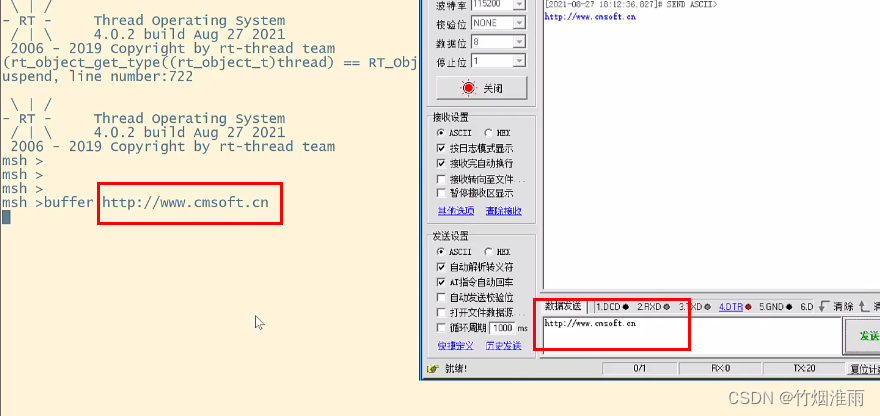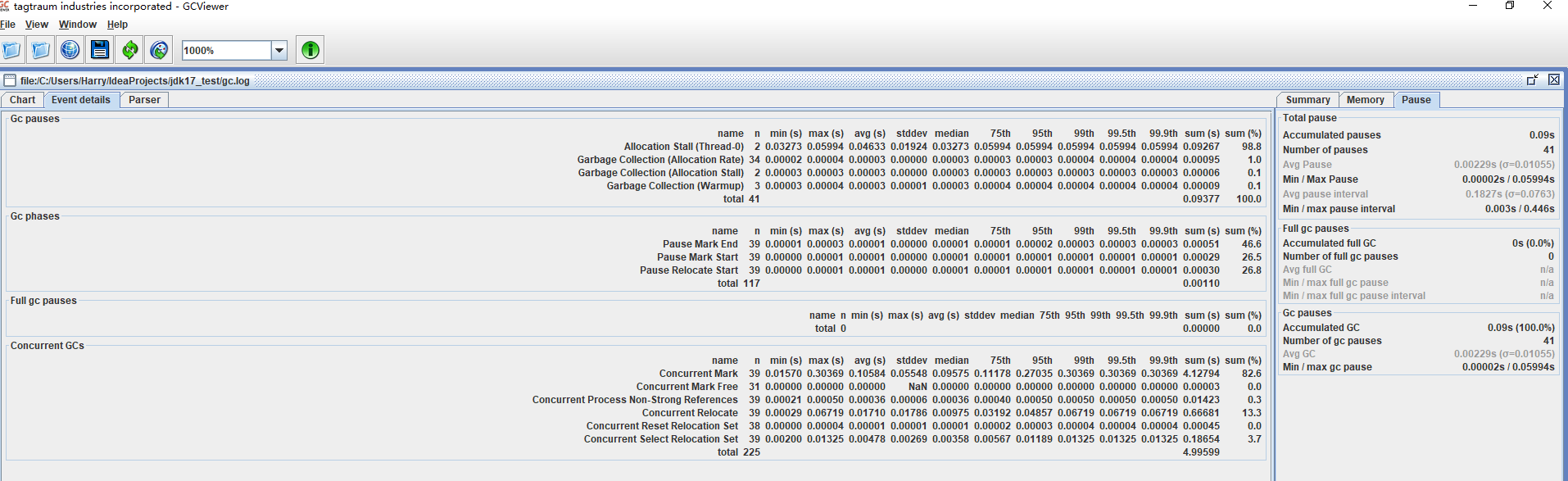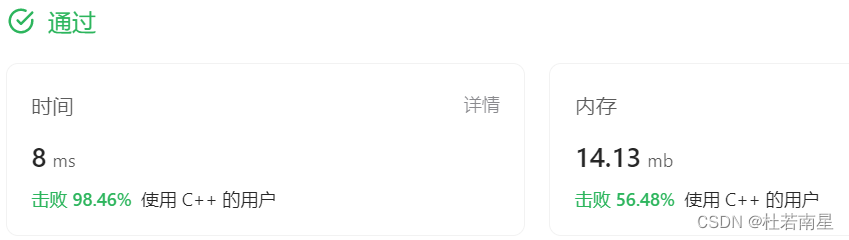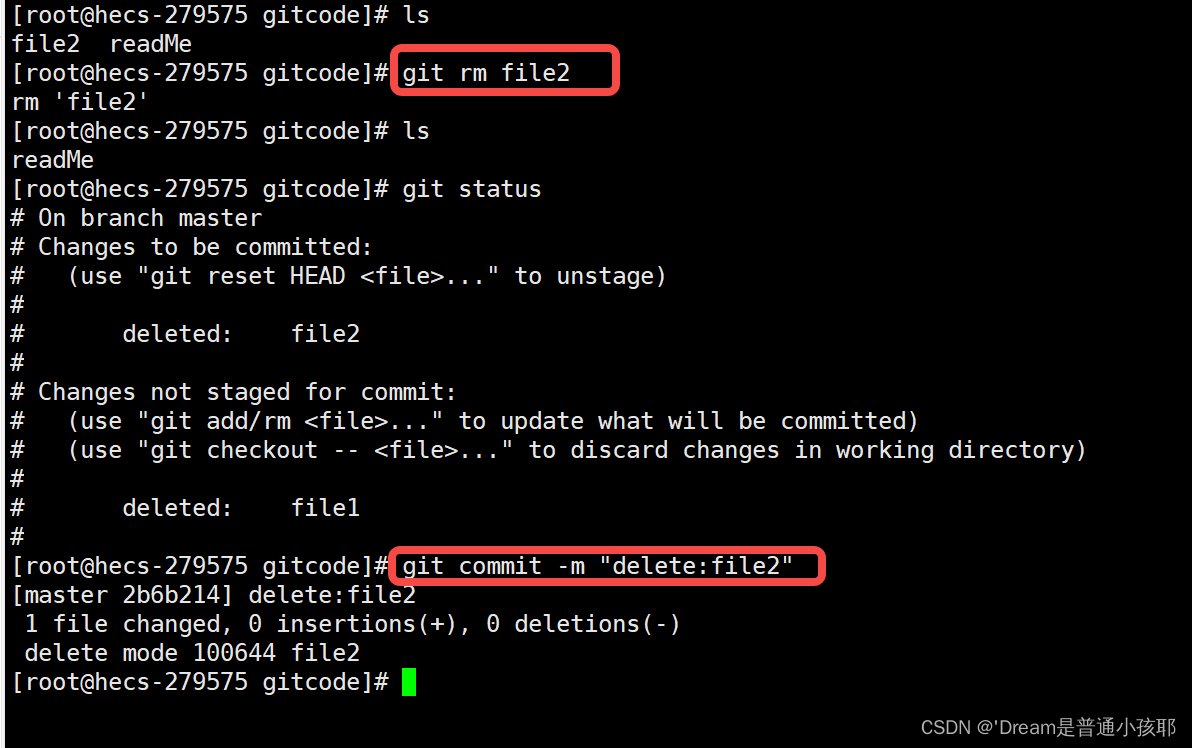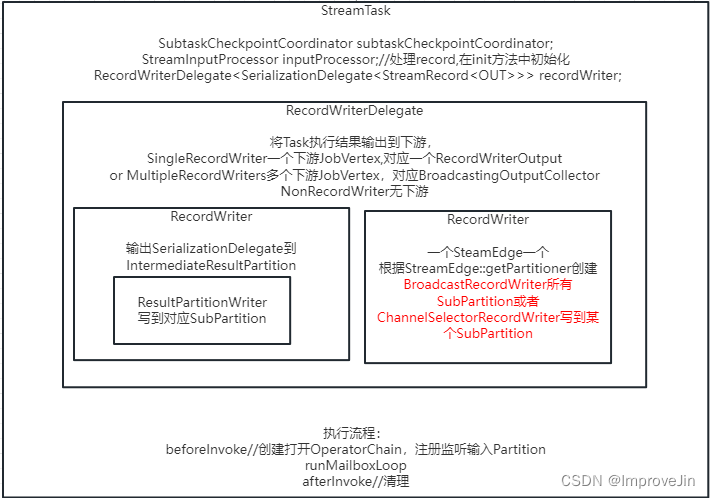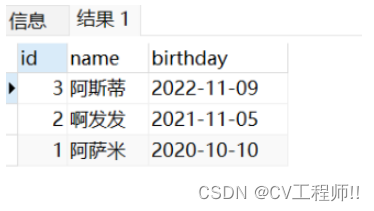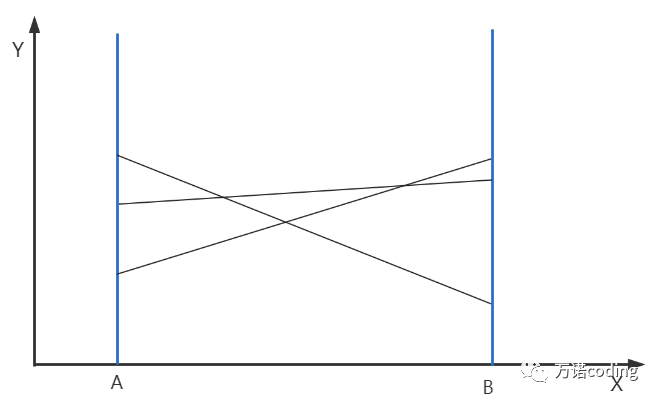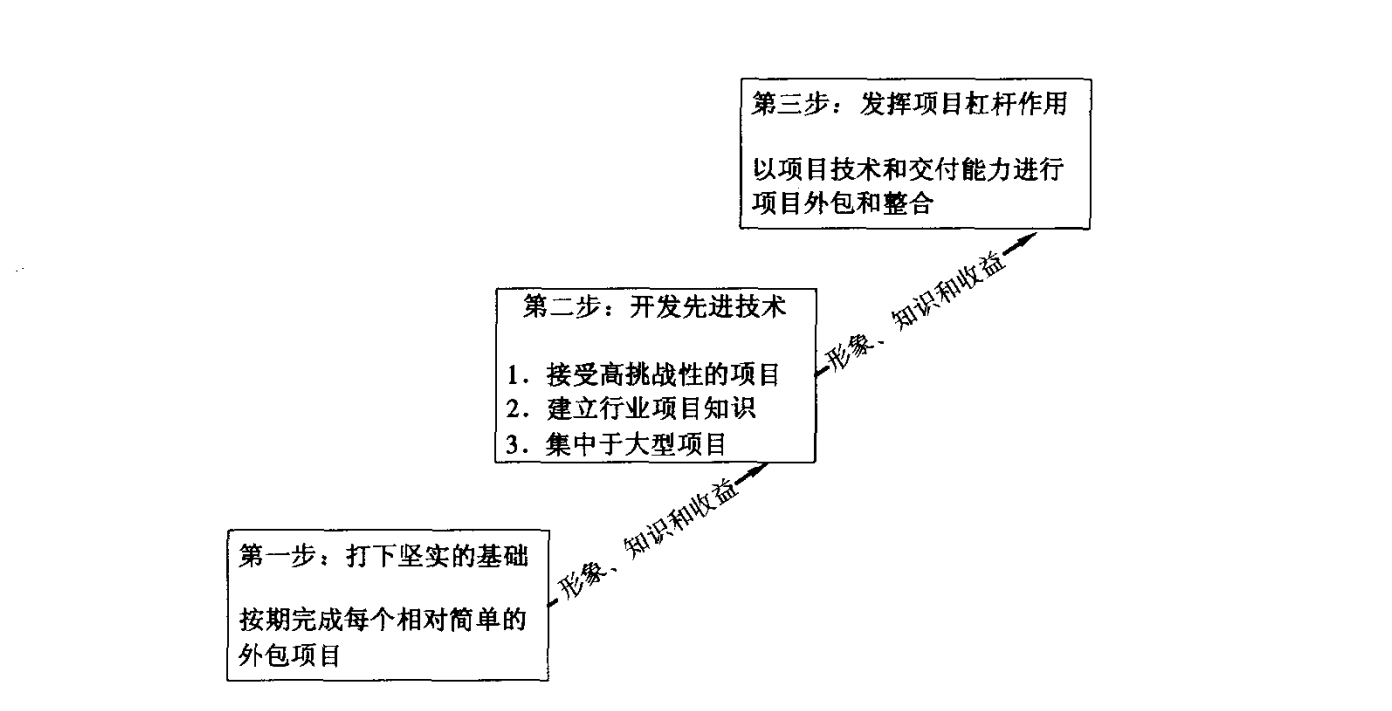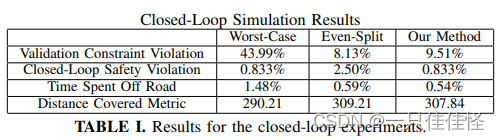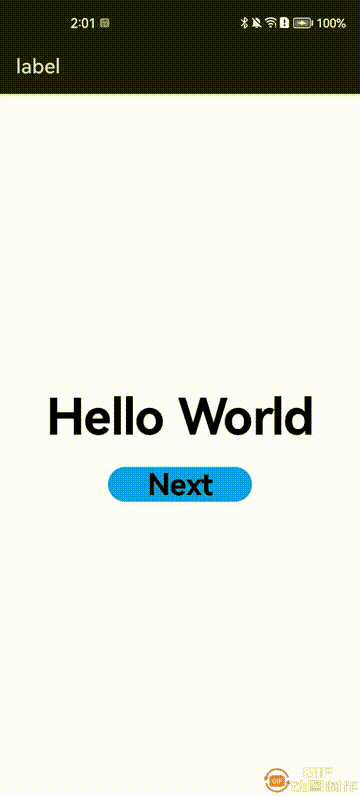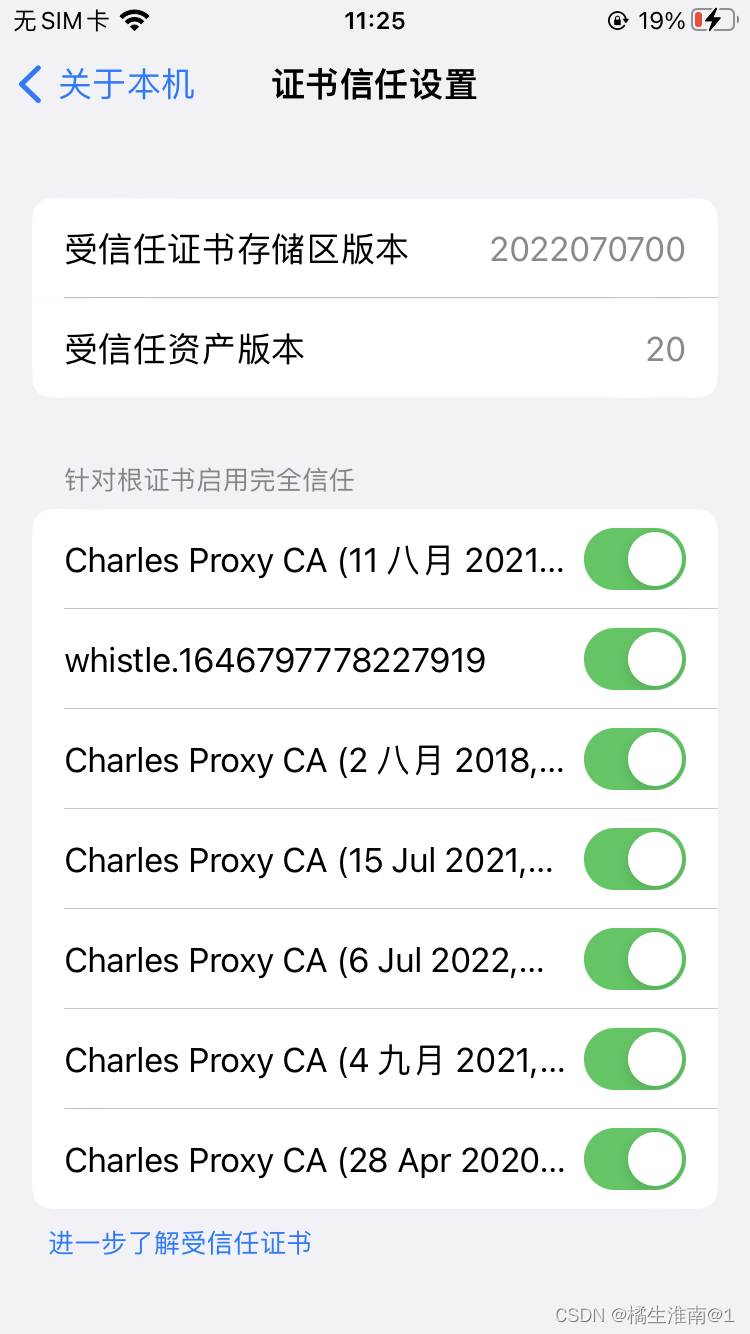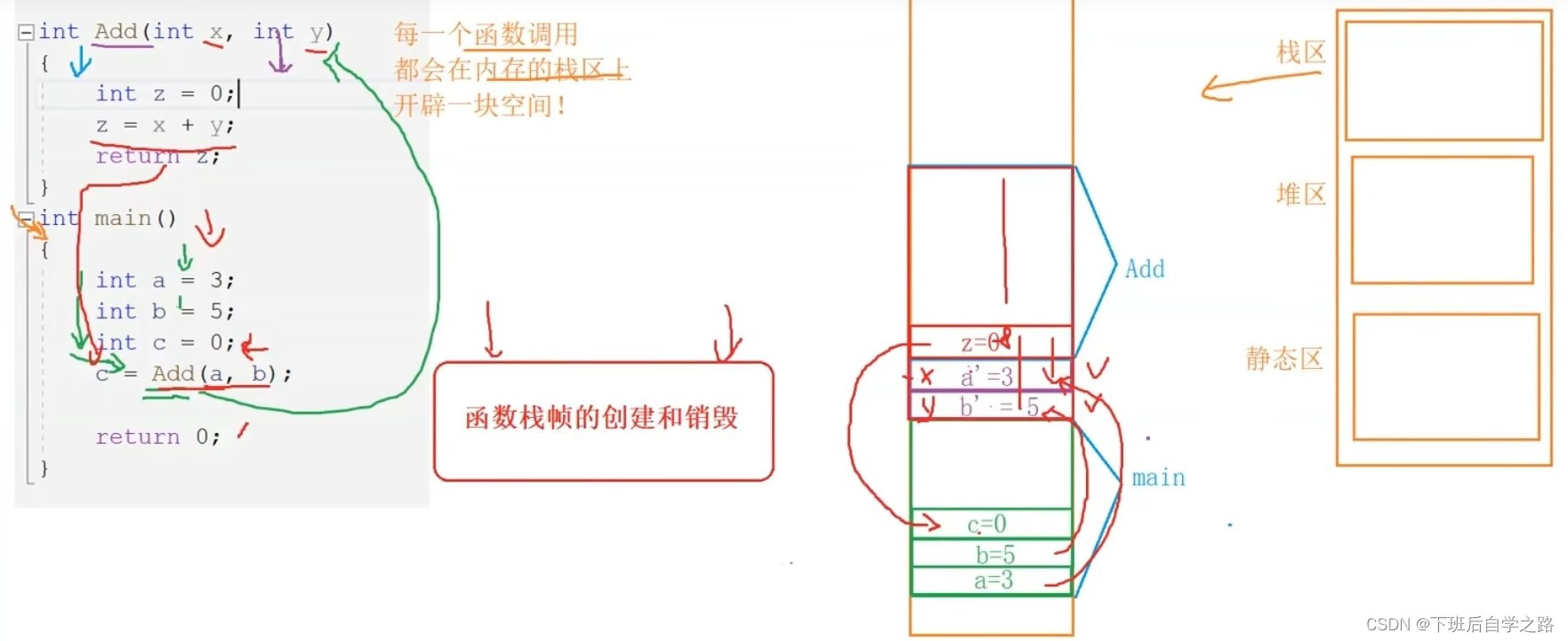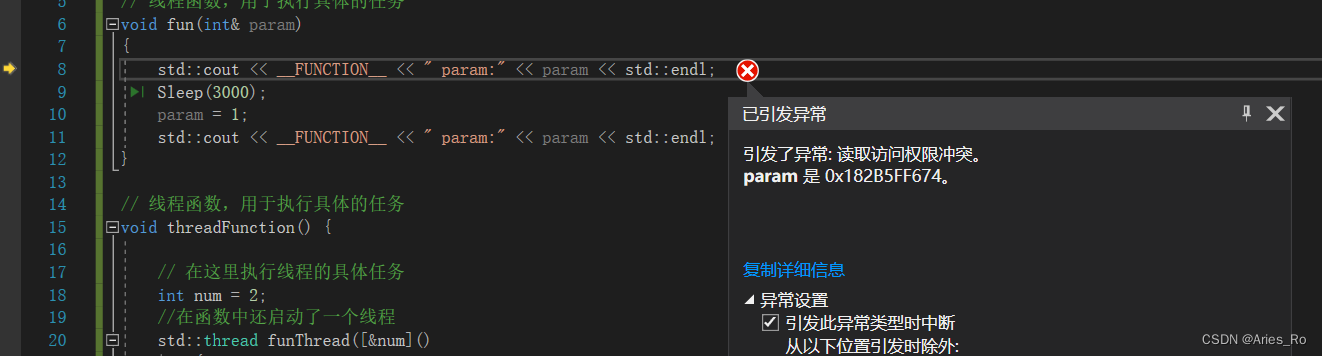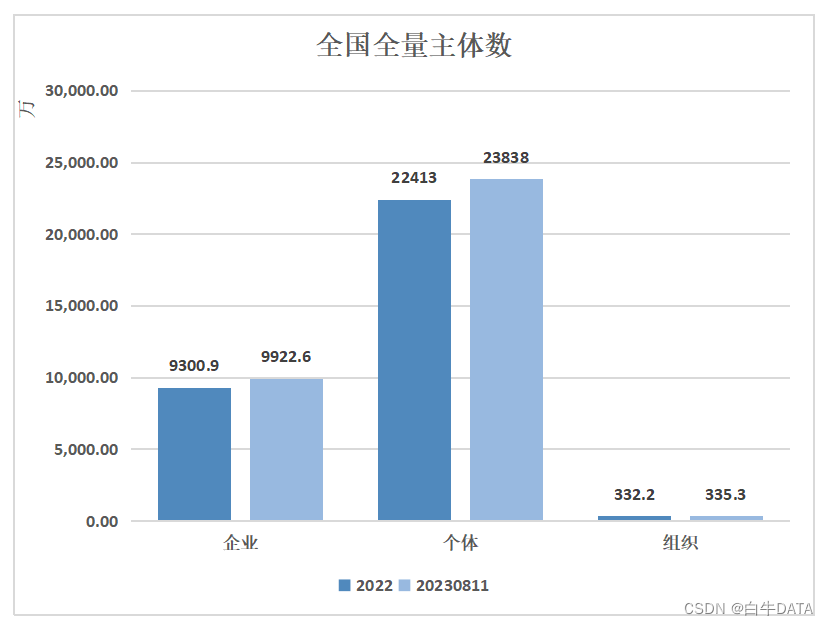文章标题
- 简介
- 一,参数列表
- 二,使用介绍
- 1. 基本用法
- 2. 显示所有进程
- 3. 显示进程详细信息
- 4. 根据CPU使用率排序
- 5. 查找特定进程
- 6. 显示特定用户的进程
- 7. 显示进程内存占用
- 8. 查看进程树
- 9. 实时监控进程
- 10. 查看特定进程的详细信息
- 11. 查看特定用户的进程统计
- 结论
简介
在Linux系统中,ps命令是一个重要的工具,用于展示当前正在运行的进程列表。作为一个博主,了解如何使用ps命令可以帮助你监控系统状态,定位问题,以及优化资源分配。本文将从参数列表、知识点讲解和实际示例等方面,深入介绍ps命令。
一,参数列表
下表列出了ps命令的常用参数及其功能:
| 参数 | 功能 |
|---|---|
-a | 显示终端上的所有进程,包括其他用户的进程。 |
-u | 显示进程的详细信息,包括用户名和启动时间。 |
-x | 显示没有控制终端的进程。 |
-e | 显示所有进程,等同于-A选项。 |
-f | 显示完整格式的进程信息。 |
-l | 使用长格式显示进程信息。 |
--sort | 按指定字段排序显示进程列表。 |
--pid | 仅显示指定PID的进程。 |
--ppid | 仅显示指定父进程PID的子进程。 |
二,使用介绍
1. 基本用法
ps命令的基本用法是在终端中输入ps,然后回车。这将显示当前用户的所有正在运行的进程列表。每个进程的信息包括进程ID(PID)、父进程ID(PPID)、终端、CPU使用率、内存占用等。
ps
2. 显示所有进程
要显示所有用户的所有进程,使用-e参数或者-A参数:
ps -e
3. 显示进程详细信息
使用-f参数可以显示更详细的进程信息,包括进程的启动用户、启动时间、终端等:
ps -ef
4. 根据CPU使用率排序
通过--sort参数可以对进程列表按照不同的字段进行排序。例如,以下命令将进程按照CPU使用率降序排列:
ps aux --sort=-%cpu
5. 查找特定进程
假设你想要查找名为“nginx”的进程,可以使用以下命令:
ps aux | grep nginx
执行结果类似于:
USER PID %CPU %MEM VSZ RSS TTY STAT START TIME COMMAND
root 1234 0.0 0.1 123456 7890 ? Ssl Jul01 0:00 nginx: master process
www-data 5678 0.1 0.3 234567 8901 ? Sl Jul01 1:23 nginx: worker process
这将显示所有与“nginx”相关的进程信息。
6. 显示特定用户的进程
假设你想要查看用户名为“john”的进程,可以使用以下命令:
ps -u john
执行结果将显示用户“john”的所有进程。
7. 显示进程内存占用
使用ps命令结合--sort参数,可以按照内存占用排序显示进程列表。以下命令将进程按照内存占用降序排列:
ps aux --sort=-%mem
8. 查看进程树
ps命令可以显示进程的层次结构,帮助你更好地理解进程之间的关系。例如,使用--forest参数可以显示进程树:
ps auxf
这将显示一个进程树,清楚地展示出父进程和子进程之间的关系。
9. 实时监控进程
通过结合watch命令,你可以实时监控进程的活动情况。以下命令将每隔一秒刷新显示进程列表:
watch -n 1 ps aux
这对于实时监控系统资源使用情况非常有用。
10. 查看特定进程的详细信息
使用--pid参数可以查看特定进程的详细信息。例如,以下命令将显示进程ID为1234的详细信息:
ps -p 1234 -f
11. 查看特定用户的进程统计
使用-U参数可以查看特定用户的进程统计信息,包括CPU使用率、内存占用等。以下命令将显示用户名为“john”的进程统计:
ps -U john -o pid,%cpu,%mem,cmd
结论
ps命令是Linux系统管理中一个重要的工具,通过不同的参数和用法,你可以深入了解系统中运行的进程,监控系统状态,定位问题,以及优化资源分配。在你的Linux学习之旅中,掌握ps命令将为你的系统管理技能增添一抹亮色。
本文介绍了ps命令的基本用法、常用参数以及示例教程,希望能够帮助你更好地理解和使用这一强大的工具。继续深入学习Linux命令,将为你的技能提升铺平道路。